
بعد وصول تحديث Samsung Galaxy Android Nougat ، قد يلاحظ أن أولئك الذين لديهم Galaxy S7 أو Galaxy S7 Edge قد يبدو أن الشاشة مختلفة. خفضت Samsung الدقة إلى 1080p HD. من المحتمل في محاولة لتحسين عمر البطارية والأداء. ومع ذلك ، إليك كيفية تغيير إعدادات عرض Galaxy S7 على Nougat.
تبعًا للإعدادات الافتراضية ، تأتي هواتف Samsung مع شاشة عالية الدقة رباعية المستوى. تتميز بدقة تبلغ 2560 × 1440. وهو أعلى وأفضل من شاشة 1080p عالية الدقة الكاملة. معظمهم لن يلاحظوا التغيير ، ولكن إذا كان الأمر كذلك ، فإليك كيفية تغييره مرة أخرى.
قراءة: 10 المشتركة مشاكل S7 غالاكسي وكيفية إصلاحها
مع Android 7.0 Nougat ، سيلاحظ المستخدمون الكثير من التغييرات. واجهة أنظف بكثير مع لهجات اللون الأبيض والأزرق لطيفة. الإخطارات أكثر ذكاءً وتجميعها معًا ، ووضع النوافذ المتعددة أفضل وأكثر. إليك كل ما هو جديد. ثم ، تابع القراءة لمعرفة كيفية تغيير دقة الشاشة.

الآن وبعد أن أصاب Android 7.0 Nougat معظم أجهزة Galaxy S7 في الولايات المتحدة ، يسمع المالكون عن هذا التغيير. تبدو الشاشة رائعة حتى على HD العادية ، لدرجة أننا لم نلاحظ الفرق. لا تزال الصور واضحة وتبدو جيدة ، والفيديو رائع ، والنص لا يتغير كثيرًا أثناء تصفح رسائل البريد الإلكتروني أو قراءتها.
لن يلاحظ معظمهم الفرق بالفعل ، وقد تستمتع فعليًا بعمر البطارية المحسن أو أدائها المحسن. ومع ذلك ، فإن البعض يريدون تغييره مرة أخرى. لحسن الحظ بالنسبة لنا ، تمتلك Samsung في الواقع مجموعة كبيرة من أدوات التحكم والخيارات الرائعة على Galaxy S7 ، بل وأكثر من ذلك مع التحديث لنظام Android 7.0 Nougat.
سواء كنت قد لاحظت التغيير أو كنت ترغب فقط في الحصول على Quad-HD الكامل الذي دفعته مقابل ، فيما يلي التعليمات السهلة لتغييره. تجدر الإشارة إلى أنه في كل مرة تقوم فيها بإعادة تشغيل Galaxy S7 أو S7 Edge ، فسوف يعود إلى 1080p. هذا هو تغيير مستوى النظام من قبل شركة سامسونج.
كيفية تغيير دقة شاشة Galaxy S7
من خلال الاطلاع على قائمة الإعدادات على مالكي هذه الهواتف ، ستلاحظ الكثير من الأشياء الجديدة. إذا كانت عمر البطارية أمرًا مثيرًا للقلق حقًا ، فيمكنك خفض دقة Galaxy S7 إلى 1280 × 720 بكسل ، مما يجعله يدوم لفترة أطول. ومع ذلك ، لن يكون النص في هذه المستويات هشًا وسيكون التغيير أكثر وضوحًا.
أنا شخصياً على ما يرام مع التبديل إلى 1080 بكسل ولن أغيره مرة أخرى. الكل مختلف ، وقد يرغب البعض في العودة إلى هذه التغييرات. إليك الطريقة.
تعليمات
- هدم شريط الإعلام وانقر فوق "زر إعدادات الترس"
- أو التوجه إلى علبة التطبيق والعثور عليها "الإعدادات"
- انتقل لأسفل وحدد "عرض"
- أختر "دقة الشاشة"
- تحديد "2560 × 1440 قدم مربع" أو ما تريد
- ضرب تطبيق
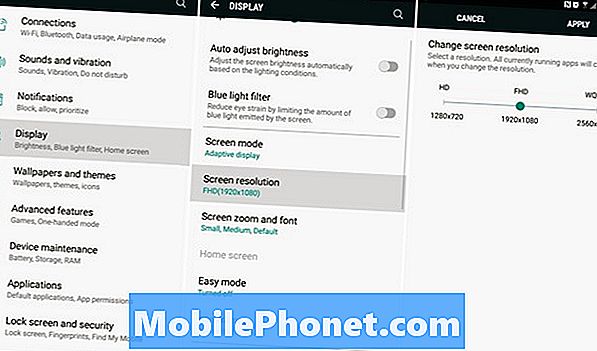
بمجرد الانتهاء من إغلاق جميع تطبيقاتك ، ستومض الشاشة وتتحول على الفور إلى دقة Quad-HD الكاملة التي كانت عليها قبل التحديث إلى Android Nougat. قد تبدو بعض الأشياء أفضل قليلاً ، لكن بصراحة ، لا يمكنني معرفة الفرق وقد يتفق الكثيرون.
سواء كان التغيير يستحق التحسين أم لا ، فإن الأمر متروك لك. تجدر الإشارة أيضًا إلى أن تحديد "تكبير الشاشة والخط" يحتوي على مجموعة من الخيارات لتغيير نسبة العرض إلى الارتفاع وتغيير حجم الأيقونة وكذلك حجم الأجهزة وحجمها. السماح للمالكين بمستوى الدقة والتخصيص الذي سيستمتع به الكثيرون. يوجد أيضًا وضع جديد "لمرشح الضوء الأزرق" يشبه أوضاع الليل الأخرى التي تزيل الأضواء الزرقاء من الشاشة. يقال إن هذا أسهل على العينين ، خاصة في الليل ، ويمكن أن يساعد مستخدمي الهواتف الذكية على النوم بسهولة.
مرة أخرى ، في كل مرة تقوم فيها بإعادة تشغيل جهاز Galaxy S7 أو S7 Edge ، ستعود الشاشة إلى 1080 بكسل. لذلك ستحتاج إلى تغييره مرارًا وتكرارًا. بخلاف ذلك ، لقد انتهينا جميعًا. هل تستمتع بالتحديث إلى Android Nougat على Galaxy S7؟ أخبرنا في قسم التعليقات أدناه. قد يرغب الأشخاص الذين يعانون من مشاكل في الاطلاع على قائمة المشكلات والإصلاحات هذه.


